Belangrijkste hoogtepunten
- De map wp-content dient als het centrale opslagsysteem van WordPress voor alle media, thema’s en plugins.
- Er zijn twee uploadmethoden: bestandsbeheer via het configuratiescherm van je host of FTP-toegang, elk geschikt voor specifieke behoeften.
- Sitebeveiliging vereist regelmatige back-ups, correcte bestandsrechten en actieve wijzigingsdetectie.
- Je wp-content heeft specifieke toestemmingscodes nodig: 755 voor mappen en 644 voor bestanden om een balans te vinden tussen veiligheid en functionaliteit.
- CDN-services plaatsen je bestanden op wereldwijde servers om laadtijden te verkorten en je te beschermen tegen verkeerspieken.
Inleiding
Stel je dit scenario voor: Je hebt veel tijd geïnvesteerd in het maken van een boeiende blogpost. Je hebt zorgvuldig afbeeldingen van hoge kwaliteit geselecteerd om je inhoud aan te vullen. Maar bij het publiceren worden de afbeeldingen niet weergegeven zoals de bedoeling was. Na onderzoek identificeer je de hoofdoorzaak: een slecht georganiseerde map wp-content/uploads.
Veel WordPress gebruikers komen deze situatie tegen. Ze hebben de best practices voor het beheren van mediabestanden nog niet onder de knie. De wp-content map, vooral de uploads map, is cruciaal. Het zorgt ervoor dat je website soepel draait en er professioneel uitziet.
Deze gids gaat diep in op de map wp-content/uploads. Je leert het belang ervan en hoe je mediabestanden efficiënt kunt uploaden en beheren. We behandelen ook best practices voor het beveiligen en optimaliseren van je WordPress wp-content map.
Laten we om te beginnen eens kijken wat de wp-content map is en waarom het een cruciaal onderdeel is van de structuur van je WordPress site.
Wat is wp-content en waarom is het belangrijk?
De WordPress wp-content map vormt de ruggengraat van de aanpasbare elementen van je WordPress website. Deze essentiële map bevat de onderdelen die je site uniek maken: thema’s, plugins en mediabestanden. In tegenstelling tot de kernbestanden van WordPress, bevat de wp-content map alles wat je zelf hebt toegevoegd om je site aan te passen.
Je vindt wp-content direct in de hoofdmap van je WordPress installatie. Deze strategische scheiding van de WordPress kernbestanden dient een cruciaal doel. Wanneer WordPress updates worden uitgevoerd, worden de kernbestanden vernieuwd terwijl je aanpassingen onaangeroerd blijven. Deze scheiding beschermt je persoonlijke elementen en zorgt ervoor dat ze intact blijven tijdens updates.
De wp-content map geeft je meer controle over je WordPress website. Deze kennis is vooral waardevol wanneer je:
- Het uiterlijk van je site aanpassen
- Nieuwe functionaliteit toevoegen via plugins
- Efficiënt uw mediabibliotheek beheren
- Specifieke problemen oplossen
- Site-onderhoud uitvoeren
Als je de rol van wp-content begrijpt, verander je van een gewone WordPress-gebruiker in een websitebeheerder met meer zelfvertrouwen.
Rol van wp-content in WordPress bestandsbeheer
De wp-content map dient als het centrum voor inhoudsbeheer van je website. Deze map behandelt vier kritieke aspecten van je WordPress site:
Themabeheer: Wanneer je een thema selecteert of uploadt, slaat WordPress het op in wp-content/themes. Elk thema heeft zijn eigen submap met sjabloonbestanden, stylesheets en andere onderdelen die het uiterlijk van je site bepalen. Door deze organisatie kun je naadloos wisselen tussen thema’s, terwijl je instellingen behouden blijven.
Plugin-functionaliteit: De map wp-content/plugins bevat alle geïnstalleerde plugins. Elke plugin maakt zijn eigen sub-plugin map met de code die de mogelijkheden van je site uitbreidt. Met deze modulaire aanpak kun je eenvoudig plugins activeren, deactiveren of verwijderen zonder dat dit invloed heeft op je WordPress installatie.
Media opslag: Wanneer je afbeeldingen, video’s of documenten uploadt, slaat WordPress deze automatisch op in wp-content/uploads. Deze map maakt gebruik van een jaar/maand structuur voor efficiënte organisatie, waardoor het terugvinden van inhoud eenvoudig is. Een afbeelding die bijvoorbeeld in februari 2025 is geüpload, wordt opgeslagen in wp-content/uploads/2025/02/.
Aangepaste aanpassingen: De map wp-content biedt een veilige ruimte voor aanpassingen aan de site via child themes of aangepaste code. Deze aanpassingen blijven gescheiden van de WordPress kernbestanden, waardoor ze niet overschreven worden tijdens updates.
Voor website-eigenaren biedt deze organisatie opmerkelijke voordelen. U krijgt een betere bestandscontrole, eenvoudigere probleemoplossing en verbeterde beveiliging. Bovendien kunt u snel identificeren welke elementen de meeste opslagruimte verbruiken, waardoor u de prestaties van uw site kunt optimaliseren.
Lees meer: 10 WordPress-instellingen wijzigen om de prestaties van uw site te optimaliseren
De WordPress wp-content map dient in wezen als de basis voor het aanpassen van je site, waardoor je een gepersonaliseerde WordPress ervaring kunt bouwen met behoud van stabiliteit.
Hoe de wp-content/uploads map mediabestanden opslaat
De map wp-content/uploads fungeert als de mediabibliotheek van je WordPress site. Dit intelligente opslagsysteem organiseert al je afbeeldingen, video’s, documenten en andere mediabestanden die je inhoud verrijken.
WordPress implementeert een chronologische organisatiestructuur binnen de uploads map. Wanneer je media uploadt, maakt het systeem automatisch mappen aan op basis van de uploaddatum:
- Eerst maakt WordPress een jaarmap (bijvoorbeeld 2025)
- Daarbinnen voegt het een maandmap toe (bijvoorbeeld 02 voor februari)
- Je bestanden worden dan opgeslagen binnen deze jaar/maand hiërarchie
Deze WordPress bestandsstructuur biedt aanzienlijke voordelen. Je kunt bestanden gemakkelijk terugvinden op basis van wanneer je ze hebt geüpload. Je media blijft georganiseerd, zelfs als je bibliotheek groeit tot honderden of duizenden bestanden. En als je een specifieke periode moet overzetten of back-uppen, kun je met afzonderlijke mappen werken in plaats van met je hele bibliotheek.
Lees ook: Hoe uw mediabibliotheek organiseren | Bluehost
De uploadmap verwerkt verschillende bestandstypen die essentieel zijn voor je website:
- Afbeeldingen (.jpg, .png, .gif, .webp)
- Documenten (.pdf, .doc, .xls)
- Audiobestanden (.mp3, .wav)
- Videobestanden (.mp4, .mov)
- Andere downloadbare inhoud
Voor elke geüploade afbeelding genereert WordPress automatisch meerdere versies in verschillende afmetingen. Hierdoor kan je site afbeeldingen van de juiste grootte weergeven voor verschillende schermformaten, wat de prestaties en gebruikerservaring verbetert.
Het systeem houdt ook een database bij van elk geüpload bestand, inclusief metadata zoals afmetingen, bestandsgrootte en alt-tekst. Deze gegevens helpen om de mediabibliotheekinterface in het beheergebied van WordPress aan te sturen. Je kunt efficiënt zoeken en filteren op uploads zonder handmatig bestanden te moeten sorteren.
Naast standaard uploads kunnen sommige plugins of thema’s hun eigen submap aanmaken binnen wp-content om specifieke mediatypes of tijdelijke bestanden op te slaan. Een cache-plugin zoals WP Super Cache kan bijvoorbeeld zijn eigen map aanmaken om cacheversies van afbeeldingen in op te slaan.
Lees ook: 11 Beste WordPress Caching Plugins om je website te versnellen (2024)
Hoe krijg ik toegang tot de map wp-content/uploads?
Om toegang te krijgen tot je wp-content/uploads map heb je geen geavanceerde technische vaardigheden nodig. Je hebt meerdere eenvoudige methoden tot je beschikking, elk geschikt voor verschillende behoeften en ervaringsniveaus.
De mediabibliotheek van het WordPress dashboard gebruiken
De eenvoudigste manier om je mediabestanden te beheren is via WordPress zelf. Deze native aanpak vereist geen technische kennis en biedt uitgebreide mogelijkheden voor bestandsbeheer:
- Log in op je WordPress admin dashboard
- Navigeer naar “Media” > “Bibliotheek” in de linker zijbalk
- Blader, zoek of filter bestanden met de intuïtieve interface
- Klik op een bestand om de details en downloadopties te bekijken
Deze methode biedt handig bestandsbeheer zonder je WordPress-omgeving te verlaten. Je kunt eenvoudig afbeeldingsmetagegevens bewerken, bestanden vervangen en zelfs basisafbeeldingsbewerkingen uitvoeren. Voor de meeste contentmakers is deze aanpak goed voor 90% van de mediabeheerbehoeften. Het kan echter omslachtig zijn voor bulkbewerkingen.
Directe bestandstoegang via hosting dashboard en FTP
Wanneer je met grote mediabestanden werkt of directe controle nodig hebt over uploads, kan de WordPress mediabibliotheek beperkt aanvoelen. Een bestandsbeheerprogramma binnen je hostingaccount biedt een efficiëntere manier om bestanden te organiseren en aan te passen.
Bij Bluehost kun je met de bestandsbeheerder je wp-content/uploads map bereiken zonder dat je FTP-software nodig hebt:
- Log in op je Bluehost hostingaccount.
- Selecteer Hosting in het linkermenu.
- Klik op Bestandsbeheer om de browsergebaseerde tool te openen.
- Navigeer naar public_html > wp-content > uploads.
Deze methode stroomlijnt het bestandsbeheer doordat je:
- Meerdere bestanden uploaden via slepen en neerzetten
- Bestanden hernoemen, downloaden of bewerken via een rechtsklikmenu
- Bestandsrechten aanpassen voor beveiliging
- Open en bewerk tekstgebaseerde bestanden rechtstreeks in de ingebouwde code editor
Voor de meeste WordPress site-eigenaren biedt deze aanpak een balans van gemak en controle zonder dat er externe software nodig is.
Geavanceerde toegang via FTP (File Transfer Protocol)
Voor bulkoperaties of wanneer directe toegang tot de server vereist is, biedt FTP een efficiënte manier om te communiceren met je uploadmap. Moderne FTP clients bieden echter ook beveiligde SFTP verbindingen, die je overdrachtsgegevens versleutelen voor een betere beveiliging.
Bluehost ondersteunt zowel standaard FTP- als beveiligde SFTP-protocollen, hoewel we aanraden om SFTP te gebruiken wanneer mogelijk om je gegevens en referenties te beschermen.
Om toegang te krijgen tot je uploadmap met FTP:
- Installeer een FTP-client zoals FileZilla (Windows & Mac) of Transmit (Mac).
- Haal je FTP-referenties op uit het dashboard van je Bluehost hosting.
- Maak verbinding met je server met de bijgeleverde referenties.
- Navigeer naar /public_html/wp-content/uploads/.
Lees ook: Instellen met beveiligde FTP
Wanneer is FTP nuttig?
- Meerdere bestanden tegelijk uploaden of downloaden
- Bulkbewerkingen uitvoeren op bestanden zoals bestanden hernoemen of verplaatsen
- Toegang krijgen tot sitebestanden als het WordPress adminpaneel niet werkt
Voor ontwikkelaars die de voorkeur geven aan commandoregelbewerkingen, biedt SSH-toegang nog meer controle over bestandsbeheer. In tegenstelling tot FTP, dat afhankelijk is van een grafische interface, kun je met SSH (Secure Shell) commando’s direct op de server uitvoeren. Dit maakt het een efficiënte optie voor bulk bestandsoverdrachten, geautomatiseerde scripts en geavanceerd siteonderhoud.
Bluehost heeft SSH-toegang inbegrepen in haar hostingpakketten. Je kunt krachtige commandoregeltools zoals scp (secure copy protocol) en rsync (remote synchronization) gebruiken voor efficiënte bestandsoverdrachten. Deze tools werken sneller dan traditionele FTP-methoden en bieden betere controle over bulk bestandsoperaties. Ontwikkelaars die grote websites beheren, hebben het meeste baat bij deze opties.
Lees ook: Wat is SSH-toegang en hoe schakelt u het in op uw hostingaccount?
Elke toegangsmethode voorziet in verschillende behoeften tijdens je WordPress reis. Beginners geven misschien de voorkeur aan het WordPress dashboard, terwijl degenen die meer controle nodig hebben de bestandsbeheerder of FTP-toegang van Bluehost zullen waarderen. De juiste keuze hangt af van je comfortniveau en specifieke eisen.
Hoe bestanden uploaden naar je WordPress wp-content map
Je wp-content map speelt een cruciale rol in WordPress en slaat alles op, van mediabestanden tot thema’s en plugins. Hoewel het uploaden van bestanden hier zorgvuldige aandacht vereist, kun je dit proces veilig beheren met de juiste aanpak.
Laten we eens kijken naar de meest betrouwbare methoden om inhoud te uploaden en tegelijkertijd je site te beschermen.
Belangrijke voorbereidingsstappen
Voordat je begint met het uploaden van bestanden naar wp-content, moet je je site beschermen tegen mogelijke problemen. Eén verkeerde beweging kan de functionaliteit van je website verstoren. Neem deze essentiële voorzorgsmaatregelen om het proces soepel te laten verlopen.
- Noteer je huidige WordPress versie
- Controleer of je genoeg opslagruimte hebt
Methode 1: Bluehost Bestandsbeheer (aanbevolen)
Bluehost File Manager biedt de veiligste en meest eenvoudige manier om wp-content bestanden te uploaden. Deze ingebouwde tool voorkomt veelvoorkomende uploadfouten en helpt bij het behouden van de juiste bestandsrechten.
Stappen om toegang te krijgen en te uploaden:
- Open het Bluehost configuratiescherm
- Klik op “Geavanceerd” in de linker zijbalk
- Selecteer “Bestandsbeheer”.
- Navigeer naar de hoofdmap van WordPress
- Zoek de map wp-content
- Klik op “Uploaden” in het bovenste menu
- Selecteer bestanden op uw computer
- De uploadvoortgangsbalk bewaken
Methode 2: FTP gebruiken (voor elke hostingprovider)
File Transfer Protocol (FTP) werkt als een veilige tunnel tussen jouw computer en de webserver. Je hebt speciale software nodig, een FTP-client genaamd, om deze verbinding tot stand te brengen. De populairste optie is FileZilla, een gratis programma dat zowel op Windows als Mac werkt.
Lees ook: De 6 beste FTP-clients om je website te ontwikkelen
Eerst moet je je verbindingsgegevens verzamelen. Je hostingprovider geeft je deze gegevens wanneer je je aanmeldt voor hosting. Je kunt ze meestal vinden in het configuratiescherm van je hosting onder ‘FTP Access’ of ‘FTP Credentials’.
Je FTP-software instellen
FileZilla heeft vier belangrijke gegevens nodig om verbinding te maken met je server:
- Server hostnaam (zoals ftp.yoursite.com)
- FTP-gebruikersnaam (begint vaak met je domeinnaam)
- FTP-wachtwoord (anders dan uw hostinglogin)
- Poortnummer (meestal 21 voor standaard FTP)
De verbinding maken
Zodra je je FTP-software hebt geïnstalleerd en je referenties klaar zijn:
- Open FileZilla op uw computer
- Zoek naar de snelkoppelingsbalk bovenaan
- Voer je gegevens in de juiste velden in
- Klik op ‘Quickconnect’ om de verbinding te starten
- Wacht op de bevestiging van de verbinding
Uw bestanden uploaden
Na een succesvolle verbinding:
- Zoek je wp-content map in het rechterpaneel
- Zoek uw te uploaden bestanden in het linkerpaneel
- Sleep bestanden van links naar rechts om de overdracht te starten
- Bekijk de voortgang in het onderste venster
- Wacht op het bericht “Overdracht voltooid
Uw upload controleren
Controleer altijd je overgedragen bestanden:
- Bestandsgroottes vergelijken tussen bron en bestemming
- Controleer de bestandsrechten (meestal 644 voor bestanden)
- Test je website om er zeker van te zijn dat alles werkt
- Wis je cache na grote uploads
Hoe bescherm ik de wp-content of de uploads map?
In de mappen wp-content en uploads worden je WordPress mediabestanden, thema’s en plugins opgeslagen. Aanvallers richten zich vaak op deze mappen om malware te injecteren of gevoelige gegevens te stelen. Je moet deze kritieke mappen beveiligen om je site en de informatie van je bezoekers te beschermen.
1. Regelmatig back-ups maken
Betrouwbare back-ups zorgen voor snel herstel na cyberaanvallen, het per ongeluk verwijderen van bestanden of technische storingen. Een goed onderhouden back-upsysteem voorkomt gegevensverlies en stelt je in staat om je site zonder onderbreking te herstellen.
Als je Bluehost gebruikt, kun je geautomatiseerde dagelijkse back-ups inschakelen via het hostingcontrolepaneel. Deze functie zorgt voor continue gegevensbescherming en houdt je site veilig in geval van onverwachte problemen.
Stappen om Bluehost back-ups in te schakelen:
- Log in op het Bluehost configuratiescherm
- Navigeer naar “WordPress Gereedschap” > “Back-up”.
- Klik op “Dagelijkse back-ups inschakelen”.
- Kies je bewaarperiode (ten minste 30 dagen bewaren)
Lees ook: Een handmatige back-up maken
2. Hernoem je wp-content map
De standaard mapnaam “wp-content” maakt het voor geautomatiseerde aanvallen eenvoudig om je bestanden te vinden. Hackers gebruiken deze voorspelbare naamgevingsconventie om WordPress sites aan te vallen met kwaadaardige scripts. Een aangepaste mapnaam voegt een extra beveiligingslaag toe door geautomatiseerde aanvalspatronen te doorbreken. Je moet deze naam veranderen in een unieke identificatie die alleen jij kent.
Stappen om veilig te hernoemen:
- Log in op je Bluehost bestandsbeheer
- Zoek de map wp-content
- Klik met de rechtermuisknop en selecteer “Hernoemen”.
- Open wp-config.php en voeg deze regels toe:
define('WP_CONTENT_FOLDERNAME', 'your-new-name');
define('WP_CONTENT_DIR', ABSPATH . 'your-new-name');
define('WP_CONTENT_URL', 'https://[your-domain].com/your-new-name');3. Toegang tot mappen blokkeren
De inhoud van je wp-content directory mag nooit aan bezoekers worden getoond. Openbare directory-lijsten kunnen gevoelige informatie over je sitestructuur en bestanden blootleggen. Kwaadwillende gebruikers scannen deze lijsten vaak om kwetsbaarheden te vinden. Je moet bescherming op zowel bestands- als serverniveau toevoegen om ongeautoriseerde toegang te voorkomen.
Voeg deze code toe aan je .htaccess-bestand:
# Protect directory listing
Options -Indexes
# Block script execution
<FilesMatch "\.(?i:php|php3|php4|php5)$">
Order Allow,Deny
Deny from all
</FilesMatch>Lees ook: WordPress .htaccess bestand – Hoe eenvoudig gebruiken en bewerken
Hoe de wp-content map verbergen
Je WordPress wp-content map heeft meerdere beveiligingslagen nodig om ongeautoriseerde toegang te voorkomen. Standaard beveiligingsprocedures missen vaak cruciale beschermingsstappen voor deze belangrijke map. Een goed verborgen map in combinatie met de juiste rechten zal je bestanden beschermen tegen de meest voorkomende aanvallen.
1. Stel de juiste bestandsrechten in
Bestandsrechten bepalen wie je WordPress-bestanden mag lezen, schrijven en uitvoeren. Onjuiste bestandsrechten kunnen je site kwetsbaar maken voor ongeautoriseerde wijzigingen en malware injectie. De juiste rechtenstructuur creëert een sterke basis voor de beveiliging van je site, terwijl de normale functionaliteit behouden blijft.
Vereiste toestemmingsinstellingen:
- directory wp-content: 755
- Geüploade bestanden: 644
- PHP-bestanden: 640
- .htaccess bestand: 644
Commando’s om rechten in te stellen:
chmod 755 wp-content
find wp-content -type f -exec chmod 644 {} \;
find wp-content -type d -exec chmod 755 {} \;2. Bescherming op serverniveau toevoegen
Serverconfiguratiebestanden bieden krachtige beveiligingsfuncties die verder gaan dan de basisinstellingen van WordPress. Deze instellingen blokkeren kwaadwillige toegangspogingen terwijl je site toch blijft functioneren. Een goed geconfigureerde server is de eerste verdedigingslinie tegen aanvallen.
Voeg toe aan je root .htaccess:
# Block direct file access
<IfModule mod_rewrite.c>
RewriteEngine On
RewriteRule ^wp-content/.*\.(php|phtml)$ - [F,L]
RewriteRule ^wp-content/uploads/.*\.(php|phtml)$ - [F,L]
</IfModule>
# Protect sensitive files
<FilesMatch "^(wp-config\.php|php\.ini|\.htaccess)$">
Order Deny,Allow
Deny from all
</FilesMatch>3. Bestandswijzigingen bewaken
Ongeoorloofde bestandswijzigingen duiden vaak op malware-infecties of hackpogingen. Aanvallers richten zich op de WordPress wp-content map om kwaadaardige code te injecteren, backdoors te creëren of de functionaliteit van de site in gevaar te brengen.
Met de beveiligingstools van Bluehost kun je wijzigingen in bestanden in realtime volgen en waarschuwingen ontvangen voor verdachte activiteiten. Dankzij de snelle detectie kunt u onmiddellijk reageren, inbreuken voorkomen en herstel vereenvoudigen als zich een probleem voordoet.
Zo schakel je bestandsmonitoring in:
- Open het Bluehost-bedieningspaneel
- Ga naar “Beveiliging” > “Bestandscontrole”.
- Selecteer wp-content map
- Waarschuwingsvoorkeuren voor wijzigingen instellen
Beste praktijken voor het optimaliseren van de wp-content/uploads directory in 2025
De uploadmap heeft een directe invloed op de snelheid, prestaties en gebruikerservaring van je site. In 2025 is strategische optimalisatie van deze map essentieel geworden voor moderne WordPress sites. De sleutel ligt in het implementeren van slimme automatisering met behoud van doordacht toezicht op je media-assets.
Geautomatiseerde tools voor beeldoptimalisatie
Moderne optimalisatietools hebben de manier waarop we WordPress mediabestanden beheren fundamenteel veranderd. Deze intelligente systemen analyseren elke upload in real-time en passen nauwkeurige compressie toe zonder dat dit ten koste gaat van de visuele kwaliteit. Wanneer je een afbeelding uploadt, maakt het systeem automatisch geoptimaliseerde versies voor verschillende schermformaten en apparaten. Deze geautomatiseerde aanpak zorgt voor consistente prestaties en bespaart ontelbare uren handmatig optimalisatiewerk.
CDN-integratie voor snellere media-aflevering
Content delivery-netwerken zijn van vitaal belang geworden voor het efficiënt aanbieden van mediabestanden in 2025. Deze systemen verdelen uw uploads over een wereldwijd netwerk van servers, zodat bezoekers de inhoud van de dichtstbijzijnde locatie ontvangen. Door de fysieke afstand die gegevens moeten afleggen te verkleinen, verbeteren CDN’s de laadtijden voor gebruikers wereldwijd aanzienlijk. Deze gedistribueerde aanpak biedt ook ingebouwde redundantie en bescherming tegen verkeerspieken.
Bluehost biedt Cloudflare CDN-integratie bij alle WordPress hostingpakketten. Deze samenwerking betekent dat je wp-content bestanden automatisch worden gesynchroniseerd met een wereldwijd servernetwerk. Eenmaal ingeschakeld via je Bluehost dashboard, zullen je bezoekers snellere laadtijden en een vlottere media delivery ervaren.
- Slimme caching voorspelt contentbehoeften
- Next-gen formaten verkleinen bestanden
- Intelligente routering minimaliseert vertragingen
Lees ook: Hoe Cloudflare CDN inschakelen
Routines voor prestatieonderhoud
Regelmatig onderhoud houdt uw uploadmap slank en efficiënt na verloop van tijd. Een strategische benadering van mediabeheer voorkomt het veelvoorkomende probleem van overvolle mappen die back-ups en updates vertragen. Maandelijkse controles helpen bij het identificeren van ongebruikte bestanden, optimalisatiemogelijkheden en potentiële prestatieknelpunten voordat ze uw site beïnvloeden.
- Plan maandelijkse optimalisatiecontroles
- Overbodige mediabestanden verwijderen
- Metagegevens systematisch bijwerken
- Houd opslagpatronen zorgvuldig bij
Laatste gedachten
Je wp-content/uploads map speelt een cruciale rol in de snelheid, beveiliging en mediatoegankelijkheid van je site. Als je deze goed beheert, zorg je voor een snellere, veiligere site en een beter georganiseerde WordPress-ervaring.
Deze map is meer dan alleen opslag: hij bepaalt hoe efficiënt uw site inhoud levert en bestanden beschermt. Door de juiste strategieën toe te passen, neemt u controle over het mediabeheer en verbetert u de websiteprestaties.
Technologie evolueert, en dat moet uw benadering van bestandsverwerking ook doen. Door op de hoogte te blijven van best practices kunt u een veilige en efficiënte site onderhouden.
Als je klaar bent om je WordPress ervaring te verbeteren, Bluehost biedt uitgebreide WordPress hosting met ingebouwde beveiliging, automatische back-ups en geavanceerde tools voor bestandsbeheer. Houd je uploads veilig, je site soepel draaiend en je content altijd toegankelijk.
Neem geen genoegen met alleen maar opslag – geef uw site de kracht van hosting die net zo hard werkt als u. Begin vandaag nog met Bluehost.
FAQs
Om alle bestanden in de map “wp-content” te downloaden, gebruik je een FTP-client of je hostingcontrolepaneel. Maak verbinding met je server, navigeer naar de map “wp-content”, selecteer alle bestanden en mappen en download ze naar je lokale computer.
Als je uploads niet worden weergegeven, controleer dan of de mediabestanden in de juiste map “wp-content/uploads” staan. Zorg ervoor dat de bestandsrechten correct zijn ingesteld en dat de mediabibliotheek in je WordPress dashboard niet wordt gefilterd of problemen ondervindt. Controleer bovendien of de bestandspaden in je inhoud correct zijn.
Ga naar de map “wp-content/uploads” via de bestandsbeheerder van je hostingcontrolepaneel of een FTP-client. Je kunt ook in het WordPress dashboard naar “Media” -> “Bibliotheek” gaan om je uploads te bekijken en te beheren.
WordPress inhoud uploaden kan kwetsbaar zijn voor ongeautoriseerde toegang als de bestandsrechten niet correct zijn geconfigureerd. Daarnaast kunnen slecht gecodeerde plugins of thema’s beveiligingsrisico’s introduceren. Werk WordPress en zijn componenten regelmatig bij, gebruik sterke wachtwoorden en controleer op verdachte activiteiten.
De map “wp-content/uploads” volgt een chronologische structuur op basis van het jaar en de maand van de bestandsuploads. Bestanden die in maart 2023 zijn geüpload, staan bijvoorbeeld in “wp-content/uploads/2023/03/”. Deze organisatie helpt bij het efficiënt beheren en terugvinden van mediabestanden.

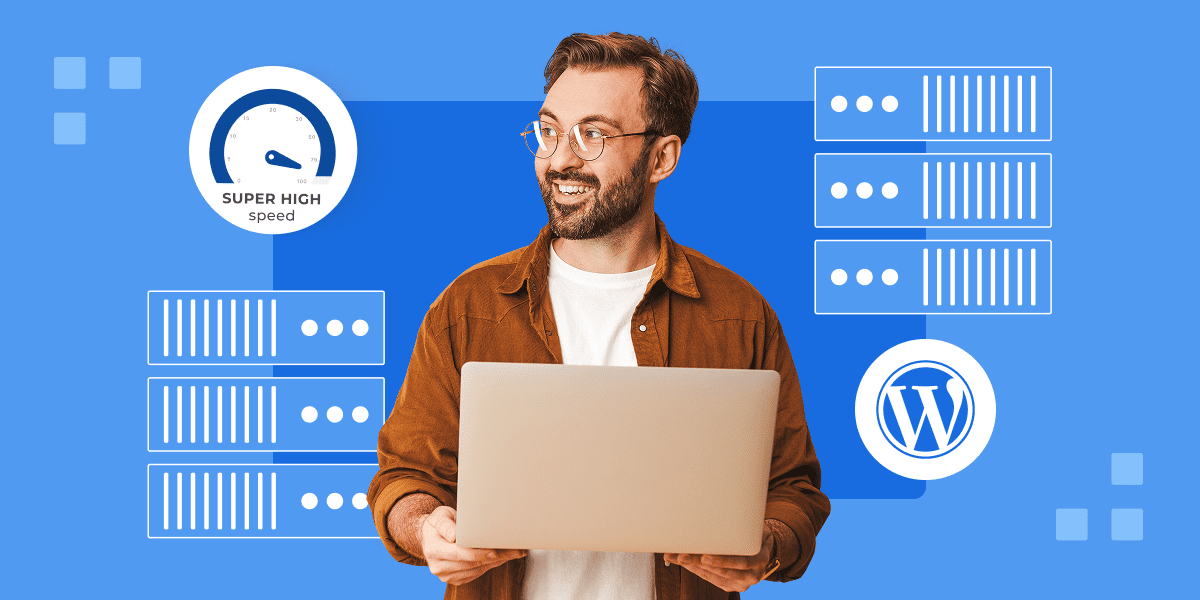
Schrijf een reactie